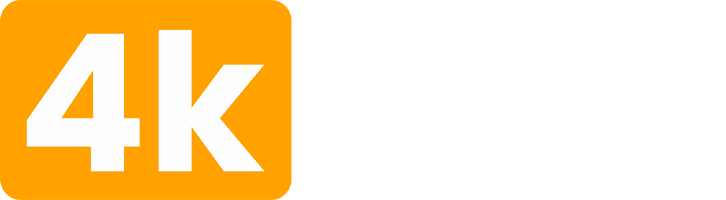Folgen Sie unseren schrittweisen Anleitungen
Wie man IPTV auf dem Fire TV Stick einrichtet:
Schritt 1: Gehen Sie zuerst zum Startbildschirm Ihres Geräts und bewegen Sie den Cursor über die Option „Finden“.
Schritt 2: Installieren Sie als erstes die App „Downloader“. Diese App ermöglicht es Ihnen, IPTV Smarter auf dem FireStick zu sideloaden, da das Herunterladen über den Browser nicht erlaubt ist. Sie können sich bei Bedarf an unsere umfassende Anleitung zum Sideloading von Apps auf dem FireStick mit dem Downloader wenden.
Schritt 3: Vom Startbildschirm des FireStick aus wählen Sie „Finden“ und dann die Option „Suchen“.
Schritt 3: Geben Sie „Downloader“ in die Suchleiste ein und wählen Sie die Option aus, wenn sie in den Suchergebnissen erscheint. Klicken Sie auf das Downloader-Symbol auf dem nächsten Bildschirm und fahren Sie fort, die App herunterzuladen und zu installieren.
Schritt 4: Nachdem Sie die Downloader-App erfolgreich installiert haben, kehren Sie zum Startbildschirm des FireStick zurück. Wählen Sie aus der Menüleiste „Einstellungen“.
Schritt 5: Innerhalb des Einstellungsmenüs wählen Sie die Option „Mein Fire TV“.
Schritt 6: Auf dem nächsten Bildschirm suchen Sie nach „Entwickleroptionen“ und wählen Sie es aus.
Schritt 7: Unter „Entwickleroptionen“ wählen Sie „Aus unbekannten Quellen installieren“.
Schritt 8: Suchen Sie „Downloader“ in der Liste der Apps und schalten Sie den Schalter auf „EIN“, um der App zu ermöglichen, Apps aus unbekannten Quellen zu installieren.
Schritt 9: Jetzt, da die Downloader-App aktiviert ist, öffnen Sie sie und ignorieren Sie eventuelle Hinweise, die erscheinen. Sobald Sie den Hauptbildschirm sehen, wählen Sie das URL-Textfeld auf der rechten Seite aus (stellen Sie sicher, dass die Option „Startseite“ im linken Menü ausgewählt ist), wo „http://“ steht.
Schritt 10: Geben Sie den Pfad https://www.iptvsmarters.com/smarters.apk im URL-Textfeld ein und klicken Sie dann auf die Schaltfläche „Los“.
Schritt 11: Warten Sie ein paar Minuten, bis die IPTV Smarter App vollständig auf Ihrem FireStick-Gerät heruntergeladen ist.
Schritt 12: Sobald der Download abgeschlossen ist, wird die APK-Datei automatisch in der Downloader-App ausgeführt und der Installationsprozess wird gestartet. Klicken Sie auf die Schaltfläche „Installieren“, um fortzufahren.
Schritt 13: Warten Sie, bis der Installationsvorgang abgeschlossen ist.
Schritt 14: Nach Abschluss der Installation erhalten Sie eine Benachrichtigung, die bestätigt, dass die App installiert wurde. Sie können dann wählen, die App zu öffnen oder auf „Fertig“ zu klicken. Es wird empfohlen, auf „Fertig“ zu klicken, um etwas Speicherplatz auf Ihrem FireStick freizugeben, indem Sie die APK-Datei vor dem Öffnen der App löschen.
Schritt 15: Wenn Sie in Schritt 14 ‚Fertig‘ ausgewählt haben, werden Sie wieder zur Downloader-Benutzeroberfläche weitergeleitet. Hier klicken Sie bitte auf die Schaltfläche ‚Löschen‘.
Schritt 16: Nachdem Sie auf ‚Löschen‘ geklickt haben, werden Sie aufgefordert, die Aktion zu bestätigen. Klicken Sie erneut auf ‚Löschen‘, um die APK-Datei zu löschen.
Großartig! Sie haben jetzt die IPTV Smarters-App auf Ihrem FireStick installiert. Verwenden Sie die von uns bereitgestellten Abonnementdetails – einschließlich Ihres Benutzernamens, Passworts und der Portal-URL -, um sich in der App anzumelden und mit dem Streaming Ihrer Lieblingsinhalte über The Beast Stream zu beginnen.
Wie man IPTV auf Android mit dem IPTV Smarters Player einrichtet:
Schritt 1: Beginnen Sie damit, die IPTV Smarters App von dieser URL herunterzuladen: https://www.iptvsmarters.com/smarters.apk
Schritt 2: Sobald die App heruntergeladen wurde, öffnen Sie sie und wählen Sie „Anmelden mit Xtream Codes API“.
Schritt 3: Geben Sie die Anmeldedaten ein, die wir Ihnen nach Ihrer Anmeldung für The Beast Stream zur Verfügung gestellt haben. Klicken Sie dann auf „BENUTZER HINZUFÜGEN“, um zum nächsten Abschnitt zu gelangen.
Schritt 4: Warten Sie einige Sekunden.
Schritt 5: Klicken Sie auf das „Live TV“-Symbol, wie in der Abbildung angezeigt.
Schritt 6: Wählen Sie die Sendergruppe aus, die Sie aus den verfügbaren Optionen sehen möchten, und gehen Sie zum nächsten Abschnitt.
Schritt 7: Klicken Sie auf den Sendernamen, den Sie sehen möchten, und doppelklicken Sie dann auf den kleinen Bildschirm, um ihn in den Vollbildmodus zu versetzen. Dies ist der letzte Schritt, um mit dem Streaming zu beginnen.
Für Samsung Smart TV:
Schritt 1: Drücken Sie die Smart Hub-Taste auf Ihrer Samsung Smart TV-Fernbedienung.
Schritt 2: Suchen Sie nach „IPTV Smarters Pro“ in der Suchleiste und installieren Sie die App.
Schritt 3: Öffnen Sie die App und wählen Sie „Anmelden mit Xtream Codes API“.
Schritt 4: Geben Sie die Anmeldedaten ein, die Ihnen nach der Anmeldung für den Dienst The Beast Stream bereitgestellt wurden, einschließlich Ihres Benutzernamens, Passworts und der Portal-URL.
Für LG Smart TV:
Schritt 1: Schalten Sie Ihren LG Smart TV ein und drücken Sie die „Home“-Taste auf der Fernbedienung.
Schritt 2: Navigieren Sie zum LG Content Store und suchen Sie nach „IPTV Smarters Pro“ in der Suchleiste.
Schritt 3: Installieren Sie die IPTV Smarters Pro App und öffnen Sie sie.
Schritt 4: Wählen Sie „Anmelden mit Xtreme Codes“ als Anmeldemöglichkeit.
Schritt 5: Geben Sie Ihre Abonnementdetails ein, einschließlich Benutzername, Passwort und Portal-URL, die Ihnen von The Beast Stream zur Verfügung gestellt wurden.
Wie man IPTV auf Apple/iOS mit dem IPTV Smarters Player einrichtet:
Schritt 1: Beginnen Sie damit, die IPTV Smarters App aus dem Apple Store über diese URL herunterzuladen: https://apps.apple.com/in/app/smarters-player-lite/id1628995509. Alternativ können Sie danach im App Store suchen, indem Sie nach den Keywords „Smarters Player Lite“ suchen.
Schritt 2: Nachdem die App heruntergeladen wurde, öffnen Sie sie und wählen Sie „Anmelden mit Xtream Codes API“.
Schritt 3: Geben Sie die Anmeldedaten ein, die Ihnen nach Ihrer Anmeldung für den Dienst The Beast Stream bereitgestellt wurden. Nach Eingabe klicken Sie auf „BENUTZER HINZUFÜGEN“, um zum nächsten Abschnitt zu gelangen.
Schritt 4: Warten Sie einige Sekunden, bis die Anmeldung abgeschlossen ist.
Schritt 5: Nach erfolgreicher Anmeldung klicken Sie auf das „Live TV“-Symbol, wie in der Abbildung gezeigt.
Schritt 6: Wählen Sie die Sendergruppe aus, die Sie sehen möchten, und gehen Sie zum nächsten Abschnitt.
Schritt 7: Klicken Sie auf den Sendernamen und doppelklicken Sie dann auf den kleinen Bildschirm, um ihn in den Vollbildmodus zu versetzen.
Schritt 8: Es ist nicht erforderlich, eine EPG-URL hinzuzufügen. Klicken Sie einfach auf „EPG installieren“.
Schritt 1: Von Ihrem TV-Store auf Samsung, LG oder anderen kompatiblen Geräten können Sie eine der folgenden Anwendungen herunterladen: SetIPTV, NetIPTV, Smart IPTV, IBO PLAYER, FLIX IPTV, SMARTONE, SS IPTV, OTT Player oder IPTV EXTREME.
Schritt 2: Nachdem Sie die ausgewählte Anwendung installiert haben, öffnen Sie sie, und Sie sollten die MAC-Adresse auf dem Bildschirm angezeigt sehen, wie im folgenden Beispiel:
Schritt 3: Senden Sie uns die MAC-Adresse über einen der folgenden Kanäle: WhatsApp, E-Mail.
Schritt 4: Nach einigen Minuten starten Sie Ihren Fernseher neu und öffnen Sie dann die Anwendung. Sie sollten nun auf The Beast Stream zugreifen können.
Schritt 1: Um loszulegen, laden Sie die IPTV Smarters-App herunter, indem Sie diese URL besuchen: https://www.iptvsmarters.com/download?download=windows
Schritt 2: Nachdem die App heruntergeladen und installiert wurde, wählen Sie „Anmelden mit Xtreme Codes“ aus dem Menü.
Schritt 3: Verwenden Sie die von uns bereitgestellten Abonnementdetails, um sich in der App anzumelden. Dazu gehören Ihr Benutzername, Ihr Passwort und die Portal-URL.
Schritt 1: Laden Sie die IPTV Smarters-App herunter, indem Sie diese URL besuchen: https://www.iptvsmarters.com/download?download=mac
Schritt 2: Nachdem die App heruntergeladen und installiert wurde, wählen Sie „Anmelden mit Xtreme Codes“ aus dem Menü.
Schritt 3: Verwenden Sie die von uns bereitgestellten Abonnementdetails, um sich in der App anzumelden. Dazu gehören Ihr Benutzername, Ihr Passwort und die Portal-URL.
Einrichten von IPTV auf MAG-Boxen:
Schritt 1: Wenn die Box mit dem Laden fertig ist, wird der Hauptportalbildschirm angezeigt. Klicken Sie dort auf „Einstellungen“ und verwenden Sie die Fernbedienung, um die Taste „SETUP/SET“ zu drücken.
Schritt 2: Wählen Sie als Nächstes „Systemeinstellungen“.
Schritt 3: Nachdem Sie sich in den Systemeinstellungen befinden, klicken Sie auf „Server“.
Schritt 4: Wählen Sie im Menü „Server“ die Option „Portale“.
Schritt 5: Geben Sie im Feld „Portal 1 Name“ einen Namen für Ihr Portal ein und geben Sie im Feld „Portal 1 URL“ die entsprechende URL für Ihr Portal ein.
Um Ihr IPTV-Abonnement auf Ihrer MAG-Box zu aktivieren, senden Sie uns bitte Ihre MAC-Adresse, die sich auf dem Etikett hinter der Box befindet, zusammen mit Ihrer Bestellung. Die Aktivierung erfolgt ferngesteuert, und sobald sie abgeschlossen ist, erhalten Sie von uns einen URL-Link, den Sie in Ihrem Portal eingeben müssen.
Schritt 6: Klicken Sie auf „OK“, um die Änderungen zu speichern.
Schritt 7: Nachdem Sie die Änderungen gespeichert haben, klicken Sie auf „EXIT“ auf Ihrer Fernbedienung.
Schritt 8: Starten Sie schließlich die Box neu, indem Sie „OK“ auswählen, um die Änderungen zu übernehmen.
Beachten Sie, dass The Beast Stream Ihnen alle erforderlichen Informationen per E-Mail zusenden wird, um den Aktivierungsprozess abzuschließen.